cad怎么缩放到指定大小呢?
发布时间:2021年09月09日 17:06
cad缩放到一定比例的大小可能大家都掌握了,操作并不复杂,那么,我们能不能将cad缩放到制定大小呢?其实,这也是可以操作完成的,只是步骤不同于我们比例缩放,可以说步骤相对复杂一些。下边,我们就一起来操作学习一下!
1、首先,我们打开cad软件,简单绘制一个图形进行演示操作。
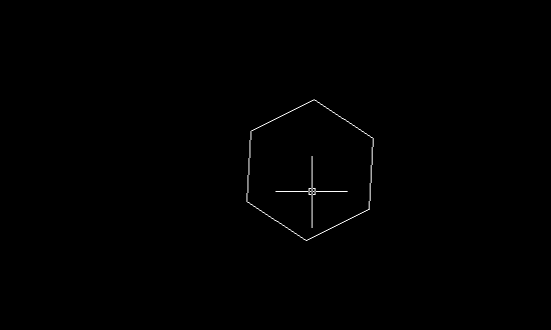
2、接下来,我们输入命令SC,随后点击空格键确定。
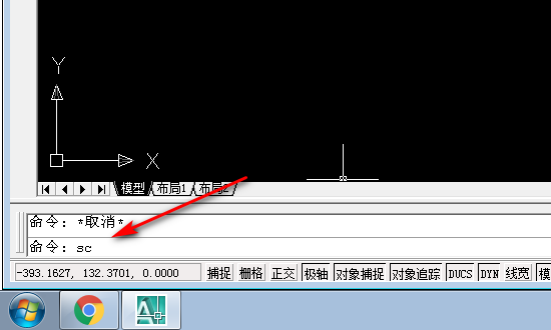
3、确定命令后,我们需要按照命令指示选择对象。

4、选择对象之后,我们需要指定一个缩放基点。

5、指定缩放基点后,输入R,随后点击空格键确定。
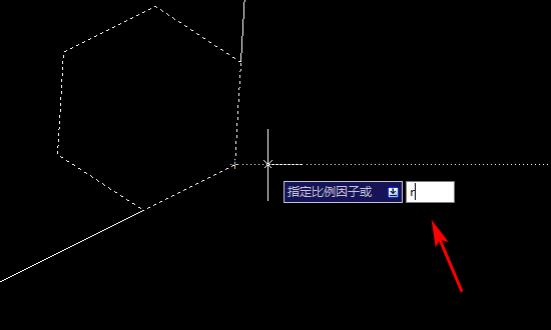
6、确定R命令后,在图形上指定两个点。
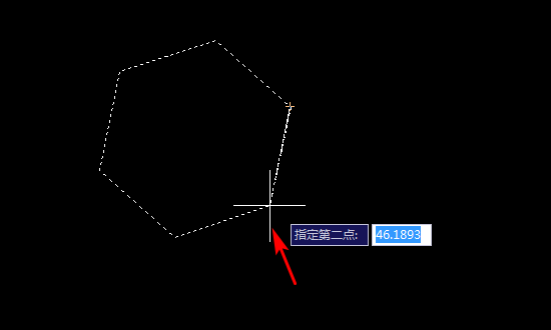
7、指定两个点之后,就可以输入一个新的长度,或者直接缩放图形。

8、输入新的长度之后,按回车键就可以完成缩放操作。
cad缩放到制定大小的步骤比按比例缩放相对复杂一些,如果你还觉得不能一下掌握这个技巧,可以按照咱们分享的步骤进行操练学习,经过几次操练学习之后,相信你就可以很好的掌握这个知识了,这是很实用的cad专业技巧,一定要认真学习和掌握起来哦!
本篇文章使用以下硬件型号:联想小新Air15;系统版本:win10;软件版本:AutoCAD2008。



